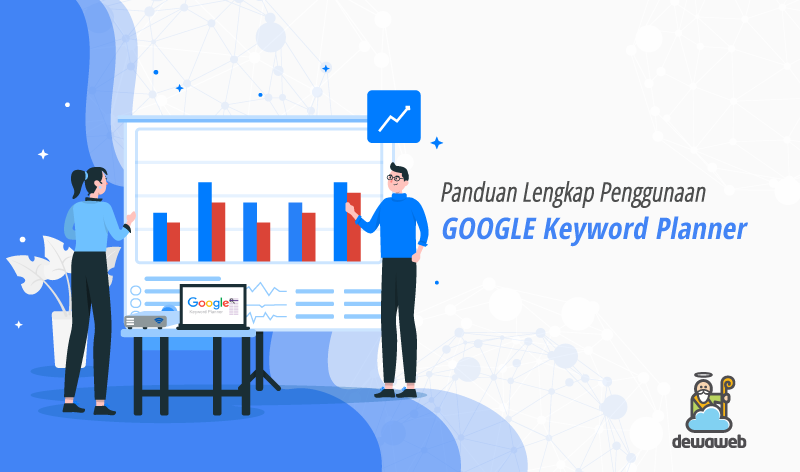Artikel ini adalah panduan lengkap untuk menggunakan Google Keyword Planner dengan rincian langkah-langkah yang perlu kamu ketahui dari awal pendaftaran, hingga sukses menerbitkan iklan.
Tool gratis dari Google ini dapat membantu kamu untuk mencapai berbagai tujuan digital marketing dan SEO. Mari kita bahas lebih lanjut.
Apa itu Google Keyword Planner?
Google Keyword Planner adalah tool untuk riset kata kunci yang tergabung dalam bagian layanan Google Ads. Google Keyword Planner juga 100% gratis, sehingga dapat kamu gunakan meskipun kamu sedang tidak menjalankan iklan di Google Ads.
Cara Akses Google Keyword Planner
Google Keyword Planner adalah tool yang menjadi bagian dari Google Ads. Maka dari itu, langkah pertama yang perlu dilakukan adalah memiliki akun Google Ads.
1. Kunjungi Google Ads
Cara mendaftar Google Ads cukup gampang. Kamu dapat mendaftar dengan menggunakan akun Google pribadi atau bisnis Kamu. Jika sudah mempunyai akun Google Ads, klik sign-in yang ada di pojok kanan atas.
2. Tentukan Tujuan Penggunaan
Langkah selanjutnya adalah memilih tujuan akhir kamu dalam menggunakan iklan. Ini bisa diubah kapan saja, jadi jika kamu tidak ingin beriklan sekarang, pilih opsi mana saja.
3. Masukkan Nama Bisnis
Selanjutnya kamu akan diminta untuk memasukkan nama bisnismu. Jika tidak mempunyai bisnis, gunakan nama website atau isi sesuka hati.
4. Masukkan Alamat Website
Selanjutnya, kamu akan diminta untuk memasukkan alamat website. Jika kamu belum mempunyai website, gunakanlah nama website kompetitor atau website dengan niche atau bidang yang sama untuk mempermudah proses selanjutnya.
5. Buat Draft Iklan
Setelah menganalisa selama beberapa detik, maka Google Ads akan menampilkan preview iklan berdasarkan informasi yang ditemukan pada website yang kamu masukkan di langkah sebelumnya .
6. Review Iklan
Tinjau kembali iklan kamu untuk memastikan semuanya sudah sesuai keinginan. Jika sudah, klik next untuk menuju proses selanjutnya.
7. Pilih Metode Pembayaran
Pada halaman ini, kamu akan diminta untuk memasukkan metode pembayaran untuk melanjutkan prosesnya.
Jangan khawatir, selama belum menjalankan iklan, uang kamu tidak akan terpakai. kamu dapat menghindari pemakaian dana dan mengembalikan dana dengan segera menonaktifkan iklan yang baru saja kamu buat.
8. Selesai!
Sekarang kamu sudah mempunyai akun Google Ads dan dapat mengakses Google Keyword Planner. Kamu dapat mengakses Google Keyword Panel dari tombol Tools yang berada di pojok kanan atas halaman utama Google Ads.
9. Membatalkan Iklan dan Refund (opsional)
Jika kamu tidak ingin menjalankan iklan, kamu dapat membatalkannya dengan langkah-langkah berikut:
- Masuk ke Google Ads
- Pada menu di sebelah kiri, pilih Campaign
- Klik kotak ceklis di sebelah kanan campaign
- Pilih Edit
- Pilih Remove
- Selesai
Sedangkan untuk proses pengembalian dana, kamu harus membatalkan akun terlebih dahulu dengan cara sebagai berikut:
- Pada tombol tools di pojok kanan atas
- Pilih preferences di bawah menu setup
- Klik account status
- Klik Cancel my Account
- Selesai
Proses refund dana dari Google Ads biasanya memerlukan waktu 7 – 14 hari tergantung masing-masing bank.
Panduan untuk Menggunakan Keyword Planner
Setelah kamu memasuki interface Google Keyword Planner, langkah selanjutnya adalah memilih di antara 2 menu seperti ini.

Opsi pertama “Discover New Keywords” berfungsi untuk menemukan ide-ide kata kunci yang berkaitan dengan target utama kamu.
Fungsi kedua, “Get Search Volume and Forecast” berguna untuk melihat potensi traffic yang bisa didapat dari kata kunci beserta prediksi lainnya. Mari kita bahas lebih lanjut.
Menemukan Kata Kunci Bari di Keyword Planner
Fungsi menu Discover New Keywords adalah untuk memperoleh ide-ide kata kunci yang dapat kamu telusuri. Di sini kamu dapat menggunakan 2 metode penelusuran:
- Start with Keywords
Jika memilih menu ini, kamu akan diminta memasukkan satu atau lebih keywords. Setelah selesai, maka akan ada tampilan keyword-keyword tersebut beserta volume pencarian, kesulitan kompetisi, dan harga iklan seperti di bawah ini.
Perlu diketahui bahwa pada kolom competition, yang ditunjukkan adalah persaingan antar pengiklan, bukan kompetisi antar konten. Tetapi kata kunci dengan kompetisi rendah / low tetap layak untuk ditandai dan digunakan untuk kontenmu.

- Start with Website
Jika kamu memilih opsi ini, maka kamu dapat menggunakan satu alamat website untuk digunakan sebagai referensi penelusuran keyword.
Jadi, pastikan alamat website yang kamu gunakan adalah website kamu sendiri, atau website kompetitor untuk mendapatkan insights mengenai keyword yang mereka gunakan.
Selebihnya, hasil penelusuran kata kunci ditampilkan dengan format yang sama.

Melihat Volume Pencarian di Google Keyword Planner
Menu “Get search volumes and forecast” ini berfungsi untuk melihat volume pencarian untuk masing-masing kata kunci yang ingin kamu gunakan. Begini tampilannya:

Di tampilan ini kamu dapat melihat rata-rata jumlah tampilan (impression), click through rate (CTR), jumlah klik, biaya dan rata-rata posisi yang kamu dapatkan jika kamu menggunakan iklan Google Ads.
Selain itu, kamu juga dapat menambahkan kata kunci negatif (negative keyword). Negative Keywords adalah kata kunci yang akan dihindari oleh iklan kamu .
Misalnya: kamu ingin menghindari kata kunci “web hosting termurah”, maka kamu dapat menambahkannya ke daftar negative keywords dan iklan kamu tidak akan muncul untuk keyword tersebut.
Tips Menggunakan Google Keyword Planner
Karena kita sudah membahas tentang menu-menu yang ada pada Google Keyword Planner, saatnya kita bahas bagaimana cara menggunakan tool ini secara efektif.
Gunakan Penargetan Geografis
Google Keyword Planner mempunyai fitur penargetan area untuk memberikan estimasi jumlah pencarian yang lebih akurat. Untuk mempertajam hasil penelusuran keyword kamu , ubahlah pengaturan ini dan sesuaikanlah dengan target pasar kamu .
Langkah ini sangat wajib bagi bisnis-bisnis lokal yang target pasarnya berada di satu area tertentu.

Baca juga: Pengaruh Lokasi Server untuk Website dan Cara Memilihnya
Memilih Kata Kunci Terbaik
Saat kamu ingin memilih keyword untuk ditarget, kamu harus mempertimbangkan ketiga faktor utama berikut:
Avg. Monthly Searches (volume pencarian): jumlah rata-rata pencarian per satu periode.
Competition (Persaingan): seberapa ketat kompetisi untuk mendapatkan kata kunci tersebut. semakin ketat, maka harga iklan akan semakin mahal dan persaingan semakin banyak.
Nilai komersial kata kunci: niat pembelian seseorang saat melakukan pencarian dengan sebuah keyword. Orang yang mencari dengan kata kunci “toko kopi organik terdekat” tentunya mempunyai niat beli yang lebih tinggi dari pada orang yang mencari “apa itu kopi organik?” di mesin pencari.
Melihat Volume Akurat Pencarian
Pada tampilan menu kata kunci, kamu hanya dapat melihat estimasi volume pencarian dari sebuah keyword seperti ini:

Untuk mendapatkan estimasi volume pencarian yang akurat, tambahkan keyword ke plan dengan cara:
- Ceklis keyword yang ingin dilihat.
- Klik “add keyword” yang muncul pada menu berwarna biru di atas tabel.
- Klik “view forecast” pada menu yang akan muncul di bagian bawah layar.
Kamu akan mendapatkan volume pencarian yang lebih akurat seperti di bawah ini.

Filter Kata Kunci untuk Hasil Akurat
Saat kamu melakukan penelusuran, ada ratusan atau ribuan data yang akan ditampilkan oleh Google Keyword Planner. Gunakan fitur filter untuk menyaring beberapa pilihan yang paling sesuai dengan tujuanmu.
Pada tutorial ini kami coba telusuri keyword “web hosting Indonesia”. Berikut hasil yang kami dapatkan:

Nah, kemudian kami coba terapkan filter keyword untuk mencari hasil yang mengandung kata “gratis”. Caranya dengan klik “add filter” yang sudah kami highlight pada gambar di atas, lalu pilih opsi “keyword”. Hasilnya akan terlihat seperti ini:

Perhatikan Volume Keyword
Kata kunci seperti “natal”, “halloween”, “promo puasa”, “idul fitri” dan “tahun baru” seringkali mengecoh pengguna Google Keyword Planner.
Keyword musiman seperti itu seringkali mendapat ratusan ribu volume pada bulan-bulan tertentu dan hanya puluhan pada bulan lainnya.
Optimasi Konten untuk Perangkat Pengguna
Pada halaman forecast Google Keyword Planner, kamu dapat melihat persebaran perangkat yang digunakan oleh target pasar sebuah keyword.

Gunakan data ini untuk mengoptimasi konten kamu untuk perangkat yang paling banyak digunakan oleh target pasar keyword tersebut. Untuk kasus di atas, artinya kami harus mengoptimasi website untuk tampilan mobile.
Baca juga: Tingkatkan SEO Dengan Accelerated Mobile Page (AMP)
Simpulan
Tak bisa dipungkiri, keyword research adalah langkah krusial untuk memulai website atau bisnis online yang sukses. Semoga setelah mempelajari tentang cara penggunaan Google Keyword Planner secara rinci, kamu dapat melakukan perencanaan keyword dengan lebih mudah. Pastikan kamu pilih layanan web hosting terbaik untuk mempercepat perkembangan website kamu, ya!